Comment sortir du fastboot mode bloqué sur Android
Lorsque tout est réglé sur votre smartphone, vous n’avez plus besoin du mode fastboot sur Android, mais il est bloqué. Voici comment quitter le mode Fastboot afin de pouvoir utiliser votre téléphone normalement.
Généralement adopté par les développeurs, le fastboot mode est une interface permettant de corriger ou de modifier le système de votre smartphone. De plus, c’est une interface qui assure la communication entre le mobile et l’ordinateur dans le cas d’un flash par exemple. Ce mode, conçu par Google, permet aussi aux utilisateurs ordinaires de réparer leurs appareils au cas où ils se bloquent ou se plantent. Mais que faire quand le fastboot mode est bloqué ?
L’accès au fastboot mode est très facile. Il faut tout simplement faire un démarrage du smartphone en appuyant sur le bouton volume bas. Le symbole d’Android qui apparait est un indice du succès de l’opération. Le problème qui se pose maintenant : comment quitter le fastboot mode bloqué ?
SommaireMasquer
Façon 1. Comment sortir du mode fastboot bloqué sur Android en un clic
C’est la meilleure méthode dans cette situation. Que vous soyez débutant ou connaisseur dans la téléphonie, DroidKit vous permet de quitter du mode fastboot en un clic, lorsque vous ne pouvez pas sortir du mode fastboot ou que le fastboot mode est bloqué. L’opération nécessite une liaison entre l’ordinateur et le mobile via un câble USB. Dès le lancement du logiciel, vous trouverez plusieurs fonctionnalités proposées. Celle qui nous intéresse aujourd’hui est la réparation des problèmes du système.
- DroidKit peut vous dépanner dans un grand nombre de situations : le téléphone refuse de répondre, l’écran noir et certainement du fastboot mode bloqué.
- Il a une forte compatibilité, prend en charge l’utilisation sur Windows et Mac et est adapté aux téléphones mobiles de diverses marques Android, notamment Samsung, Xiaomi, vivo, POCO, oppo, etc.
- Concernant vos données, vous n’avez rien à craindre. Le processus de réparation ne les touche pas.
- En plus de la réparation du système, DroidKit prend également en charge le déverrouillage de l’écran, le contournement du FRP, le transfert/la sauvegarde/la restauration des données, etc.
C’est le moment de tester Droikit pour sortir du mode fastboot. Téléchargez-le maintenant et suivez les étapes suivantes.
Télécharger pour Win Compatible avec tous Windows Télécharger pour Mac Compatible avec tous MacOS
Essai Gratuit*100% Propre & Sûr
- Lancez DroidKit sur votre ordinateur > Cliquez sur Réparer problèmes-OS

Réparer système Android
- Après avoir connecté votre téléphone Samsung à l’ordinateur, cliquez sur le bouton Commencer
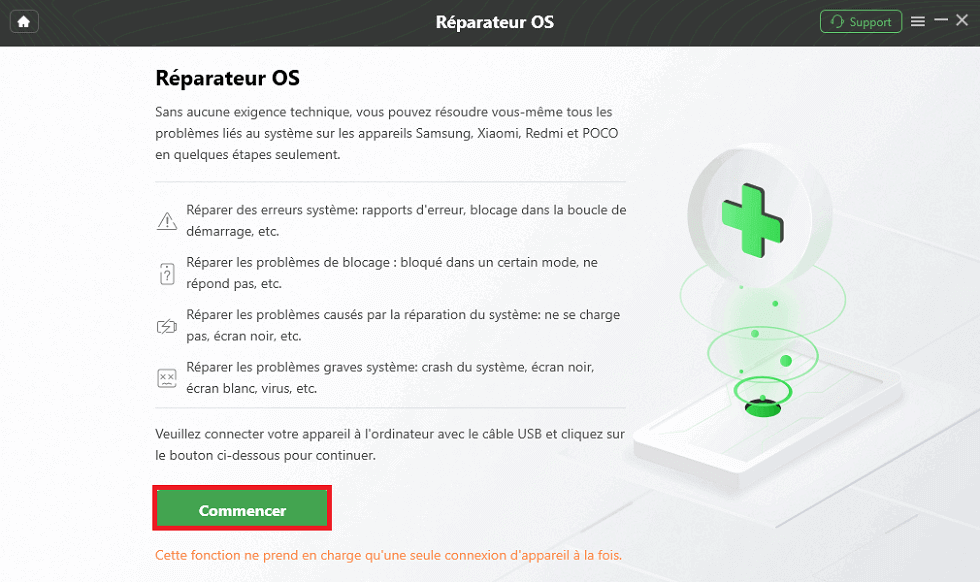
Commencer à réparer des problèmes-OS
- DroidKit va identifier le code PDA automatiquement pour déterminer le firmware correspondant au système à télécharger > Une fois identifié, cliquez sur le bouton Télécharger Maintenant
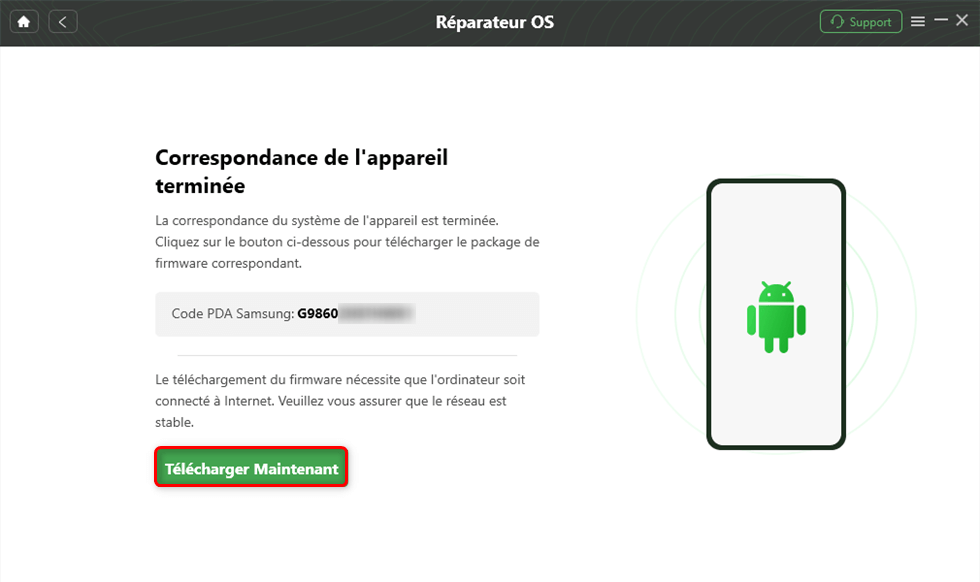
code PDA
Si DroidKit n’arrive pas à identifier le code PDA de votre appareil automatiquement, veuillez suivre notre guide détaillé pour continuer à réparer votre téléphone Android.
- Suivez les instructions pour entrer dans le mode de téléchargement
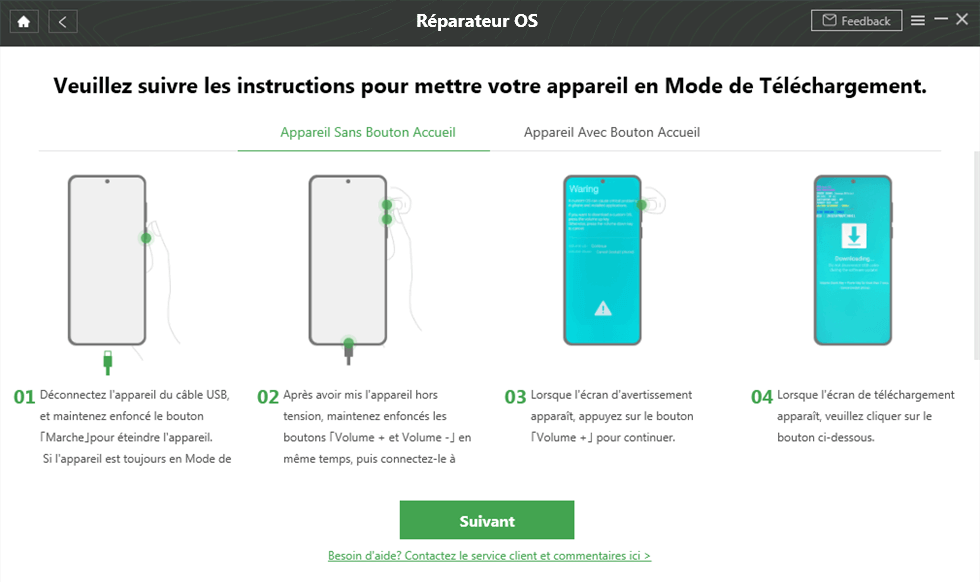
Mode de Téléchargement
- Cliquez sur le bouton Réparer Maintenant dès la fin du téléchargement
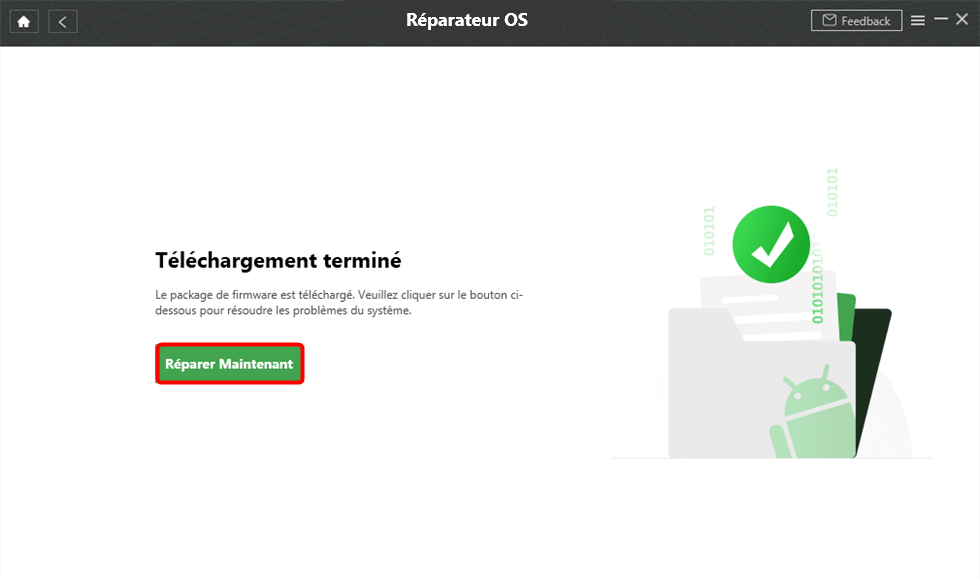
Téléchargement du firmware terminé
- Le processus de réparation va être complété rapidement > Une fois terminé, le problème «fastboot mode bloqué sur Android» sera également réparé en même temps.

Réparation terminée
Façon 2. Sortir du mode Fastboot Android en forçant le redémarrage
DroidKit n’est pas toujours disponible à côté. Vous pouvez être en voyage, chez votre famille ou tout simplement à l’extérieur. Très probablement, votre ordinateur ne sera pas avec vous dans cette situation. Il faut donc trouver d’autres solutions qui permettent de sortir du mode fastboot sur Android.
a) Retirer la batterie du smartphone
Le premier réflexe se dirige vers la batterie. L’attendre jusqu’à ce qu’elle devienne vide pourrait nécessiter beaucoup de temps. Les batteries des nouveaux smartphones Android ont une excellente autonomie surtout si vous ne lancez pas des applications. Vous devez penser à ouvrir le mobile et retirer la batterie de son emplacement. Plusieurs téléphones sont désormais équipés d’une batterie intégrée. Faites attention au moment d’ouvrir l’appareil. Sinon, prenez-le chez un professionnel. L’opération prendra quelques minutes.

Retirer la batterie du smartphone Android
b) Redémarrer le téléphone
Avec un peu de chance, votre téléphone pourra encore répondre. Le blocage du fastboot mode pourrait vous empêcher de manipuler l’appareil via l’écran. Néanmoins, le bouton de mise en marche et suffisant pour quitter ce mode. C’est le seul point dont vous aurez besoin. En réalisant un redémarrage du téléphone, le problème serait résolu. Vous pourrez l’utiliser normalement en réalisant des appels ou capturer des photos. Réalisez un appui sur le bouton de démarrage. En espérant que la réponse soit positive. Ci-dessous la démarche à suivre.
- Appuyez sur le bouton du démarrage du téléphone puis maintenez un appui enfoncé sur l’icône Redémarrer
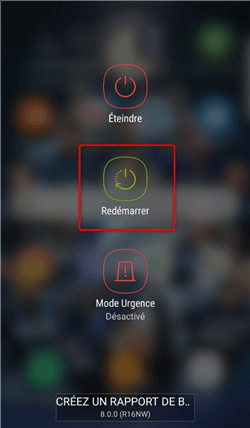
Redémarrage du téléphone Samsung
c) Redémarrage forcé du téléphone
Ce n’est pas encore fini. Il existe une dernière issue si le smartphone est totalement bloqué. Vous devez réaliser un redémarrage forcé. Cette solution garantira la sortie fastboot mode pour revenir au menu habituel de l’appareil. Il n’y a aucune notification à attendre du mobile. L’opération se réalise via une combinaison d’appuis sur quelques boutons. L’appareil émettra une vibration. Ceci sera l’indice du succès de son déblocage. Vous pouvez alors le laisser de côté jusqu’à la fin du redémarrage. Gardez en tête aussi que cette méthode pourrait aussi vous sauver de n’importe quel blocage brusque sur le téléphone. Ci-dessous les étapes à suivre.
- Appuyez simultanément sur le bouton Marche et le bouton volume bas jusqu’à ce que le téléphone vibre
- Relâchez le bouton volume bas lorsque l’écran du logo apparaît, mais maintenez le bouton Marche enfoncé avant la fin du redémarrage
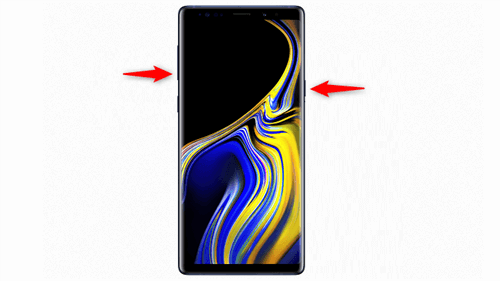
Redémarrage forcé du Samsung
Façon 3. Enlever Fastboot mode Android à l’aide du minimal ADB
Pour les utilisateurs ayant un niveau avancé, cette solution est celle qui vous convient. L’ADB est un moyen qui logiciel la communication entre un téléphone et un ordinateur. Il permet la réalisation de plusieurs tâches à l’instar du flash, la récupération de données et la suppression des applications. Mais la tâche dont nous avons besoin est la sortie du fastboot mode bloqué. Commencez par installer l’ADB puis connectez le mobile à l’ordinateur. Aucun réglage n’est nécessaire au préalable. Au contraire, plusieurs autres logiciels de traitement obligent la réalisation du débogage USB. La maitrise de l’ADB nécessite quelques connaissances. Si vous n’êtes pas vraiment dans le bain, évitez de l’adopter. L’opération pourrait laisser des dommages sur le smartphone. Ci-dessous les étapes à suivre.
- Téléchargez Minimal ADB puis installez-le sur l’ordinateur et connectez votre smartphone à l’ordinateur.
- Accédez au dossier ADB sur le disque dur > Faites un clic droit puis appuyer sur Ouvrir une fenetre de commandes ici > Cliquez sur Fastboot reboot
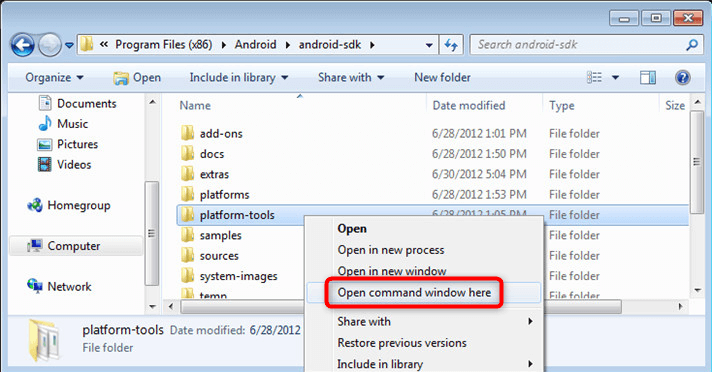
Téléchargement de l’adb
Conclusion
Après avoir lu cet article, vous connaissez les méthodes pour sortir du fastboot mode bloqué sur Android, vous pouvez choisir la méthode qui vous convient en fonction de vos besoins. Mais si vous souhaitez gagner du temps et résoudre ce problème efficacement, je vous recommande d’utiliser DroidKit, un logiciel qui cible divers problèmes Android et peut facilement vous aider à sortir du fastboot mode bloqué sur Android. Téléchargez DroidKit maintenant pour sauvegarder votre appareil !

DroidKit – Sortir du fastboot mode bloqué sur Android
- Réparer les problèmes du système et raviver votre téléphone en panne.
- Tous les problèmes du système d’exploitation Android couverts.
- Solution fiable avec le taux de réussite le plus élevé jamais enregistré.
- Convivial pour les Non-Techniciens, aucun root requis.
Télécharger pour Win Compatible avec tous Windows
Télécharger pour Mac Compatible avec tous MacOS
Essai Gratuit *100% Propre & Sûr
Questions liées aux produits ? Contactez l'équipe Support pour trouver une solution >




